Win10远程协助开启教程
时间:2025-09-24 19:24:45 349浏览 收藏
想要让朋友或技术支持远程协助解决你的Win10电脑问题吗?本文详细介绍了**Win10开启远程协助的完整步骤**,让你轻松实现远程连接。首先,你需要启用Remote Assistance服务并设置为自动启动,确保其后台运行。接着,在Windows Defender防火墙中允许Remote Assistance通过专用和公用网络,保证网络通信畅通。然后,在系统属性的远程选项卡中勾选允许远程协助连接,开启远程协助功能。最后,通过Windows远程协助创建带有密码的邀请文件,并安全地发送给协助者,即可完成连接请求。按照本文的步骤,快速掌握Win10远程协助的开启方法,享受便捷的技术支持服务!
首先启用Remote Assistance服务并设置为自动启动,接着在防火墙中允许Remote Assistance通过专用和公用网络,然后在系统属性的远程选项卡中勾选允许远程协助连接,最后通过Windows远程协助创建带有密码的邀请文件并发送给协助者完成连接请求。
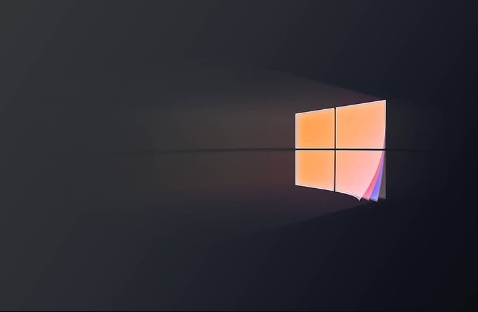
如果您希望在Windows 10系统中让他人远程连接并协助您解决问题,可以通过启用系统自带的远程协助功能实现。以下是开启该功能的具体操作步骤。
本文运行环境:Dell XPS 13,Windows 10 专业版
一、启用远程协助服务
远程协助依赖于系统后台的服务支持,需确保相关服务处于运行状态,否则无法正常建立连接。
1、按下 Win + R 组合键打开“运行”窗口。
2、输入 services.msc 并按回车,进入服务管理界面。
3、在服务列表中找到 Remote Assistance 服务项。
4、双击该项,将“启动类型”设置为 自动,并点击“启动”按钮以激活服务。
二、允许远程协助通过防火墙
Windows 防火墙可能阻止远程协助的网络通信,需要手动放行相关规则以确保连接畅通。
1、打开“控制面板”,选择“系统和安全”。
2、点击“Windows Defender 防火墙”,然后选择左侧的“允许应用或功能通过防火墙”。
3、在应用列表中找到 Remote Assistance。
4、勾选其对应的“专用”和“公用”复选框,确保在所有网络环境下均可通行。
三、配置系统属性启用远程设置
通过系统属性中的远程选项卡,可以启用远程协助并设置访问权限。
1、右键点击“此电脑”图标,选择“属性”。
2、在右侧点击“远程设置”链接,打开系统属性的远程选项卡。
3、在“远程”选项卡下,找到“远程协助”区域。
4、点击“允许远程协助连接到这台计算机”复选框进行勾选。
5、可选择是否勾选“允许远程协助邀请请求到达这台计算机”以增强安全性。
四、发送远程协助邀请
启用功能后,可通过创建邀请文件让技术支持人员连接您的计算机。
1、按下 Win + S 打开搜索栏,输入“远程协助”并选择“Windows 远程协助”。
2、在程序主界面点击“邀请某人帮助您”选项。
3、选择保存邀请的位置,系统将生成一个带有密码的 .msrcincident 文件。
4、将该文件通过邮件或即时通讯工具发送给协助者,并告知其显示的临时密码。
文中关于win10,远程协助的知识介绍,希望对你的学习有所帮助!若是受益匪浅,那就动动鼠标收藏这篇《Win10远程协助开启教程》文章吧,也可关注golang学习网公众号了解相关技术文章。
-
501 收藏
-
501 收藏
-
501 收藏
-
501 收藏
-
501 收藏
-
131 收藏
-
470 收藏
-
189 收藏
-
284 收藏
-
423 收藏
-
442 收藏
-
121 收藏
-
467 收藏
-
315 收藏
-
171 收藏
-
210 收藏
-
457 收藏
-

- 前端进阶之JavaScript设计模式
- 设计模式是开发人员在软件开发过程中面临一般问题时的解决方案,代表了最佳的实践。本课程的主打内容包括JS常见设计模式以及具体应用场景,打造一站式知识长龙服务,适合有JS基础的同学学习。
- 立即学习 543次学习
-

- GO语言核心编程课程
- 本课程采用真实案例,全面具体可落地,从理论到实践,一步一步将GO核心编程技术、编程思想、底层实现融会贯通,使学习者贴近时代脉搏,做IT互联网时代的弄潮儿。
- 立即学习 516次学习
-

- 简单聊聊mysql8与网络通信
- 如有问题加微信:Le-studyg;在课程中,我们将首先介绍MySQL8的新特性,包括性能优化、安全增强、新数据类型等,帮助学生快速熟悉MySQL8的最新功能。接着,我们将深入解析MySQL的网络通信机制,包括协议、连接管理、数据传输等,让
- 立即学习 500次学习
-

- JavaScript正则表达式基础与实战
- 在任何一门编程语言中,正则表达式,都是一项重要的知识,它提供了高效的字符串匹配与捕获机制,可以极大的简化程序设计。
- 立即学习 487次学习
-

- 从零制作响应式网站—Grid布局
- 本系列教程将展示从零制作一个假想的网络科技公司官网,分为导航,轮播,关于我们,成功案例,服务流程,团队介绍,数据部分,公司动态,底部信息等内容区块。网站整体采用CSSGrid布局,支持响应式,有流畅过渡和展现动画。
- 立即学习 485次学习
